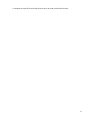HP V202 19.5-inch Monitor El manual del propietario
- Categoría
- Televisores
- Tipo
- El manual del propietario

Guía del usuario

1
© 2015 HP Development Company, L.P.
Microsoft, Windows y Windows Vista son marcas comerciales o marcas registradas de Microsoft
Corporation en los Estados Unidos y en otros países.
Las únicas garantías para los productos y servicios de HP se exponen de aquí en adelante en las
declaraciones expresas de garantía que acompañan a dichos productos y servicios. Nada de lo aquí
expuesto se debe interpretar como garantía adicional. HP no se responsabilizará de ningún error técnico
o de redacción ni de las omisiones aquí contenidas. Este documento contiene información protegida por
derechos de propiedad intelectual. Ninguna parte de este documento puede ser fotocopiada,
reproducida o traducida a otro idioma sin el consentimiento previo y por escrito de Hewlett-Packard
Company.
Primera edición (septiembre de 2015)
Número de pieza del documento: 833283-E51

2
Capítulo 1. Introducción
1.1 Características
Menús OSD disponibles en varios idiomas
Admite los modos VGA IBM, VGA extendido, VESA VGA, SVGA, XGA y WXGA
Admite varios voltajes (100-240 VCA 50/60 Hz) que se utilizan directamente sin ninguna
configuración.
Estándar VESA DDC1/2B con la función Plug-and-Play, compatible con Windows 9x sistemas /
2000 / XP / 7 / Vista operación.
1.2 Lista de comprobación
Asegúrese de que el monitor LCD viene acompañado de los siguientes artículos.
El monitor (y el pedestal)
Base
Cable de alimentación
Cable VGA
Documentación y software de disco
Afiche de configuración
Garantía
Si cualquiera de estos artículos falta, póngase en contacto con su distribuidor para que le
proporcione servicio técnico y personalizado. para ubicar el conductor y actualización de software para
su producto, vaya a http://www.hp.com/supporty seleccione su país. Seleccione Controladores y
descargasy luego siga las instrucciones que aparecen en pantalla.
1.3 Información reglamentaria
Para la seguridad y la información sobre normativas, consulte los avisos de productos Documento
ofrecerle su monitor.
Nota: asegúrese de guardar la caja original y todo el material de embalaje por si
tuviera que transportar el producto en otro momento.

3
Capítulo 2. Instalación
2.1 Instalar el pedestal
Por favor, siga el paso se ilustra a continuación para instalar el pedestal.

4
2.2 Conectar el monitor al equipo
1. Desconecte la alimentación y desenchufe el equipo.
2. Conecte los extremos de 15 contactos del cable de señal al puerto VGA del monitor y al conector
VGA OUT situado en la parte posterior del equipo. Asegure el cable al apretar los tornillos en ambos
extremos del cable de señal.
3. Conecte un extremo del cable de alimentación al monitor. Después conecte el otro extremo del cable
a alimentación al tomacorriente más cercano.
¡Advertencia! Para reducir el riesgo de descarga eléctrica o daños al equipo:
• No deshabilite la clavija de conexión a tierra del cable de alimentación. La clavija de conexión a tierra
es una característica de seguridad importante.
• Conecte el cable de alimentación en una toma de corriente con conexión a tierra (aterrizada) que
esté fácilmente accesible en todo momento.
• Desconecte la alimentación del equipo al desenchufar el cable de alimentación de la toma de
corriente.
• Para su seguridad, no coloque nada sobre el cable de alimentación u otros cables. Colóquelos de
modo que nadie pueda pisarlos accidentalmente o tropezarse con los mismos. No hale el cable. Al
desconectar de la toma de corriente, agarre el cable por el enchufe.
4. Proporcione energía al equipo y al monitor. Si aparece una imagen en el monitor, la instalación se ha
realizado correctamente. Si el monitor no muestra ninguna imagen, compruebe todas las
conexiones.
Precauciones: 1. Para la instalación, complete la conexión del cable de alimentación antes de
enchufarlo a la toma de corriente eléctrica para evitar daños en el monitor.
2. Durante la instalación, sujete el marco frontal con sus manos y por su centro de
gravedad para evitar que el monitor se caiga y se dañe.
1 2
Información general de los puertos del monitor:
1. Entrada de señal VGA
2. Entrada de alimentación de CA

5
2.3 Cómo desconectar el pedestal al transportar
Presione el botón de sujeción del pedestal y retire éste de la base.

6
Capítulo 3. Información general del monitor
Información general de los controles del panel frontal
Control
Función
1. Botón Menú
Abre y cierra el menú en pantalla (OSD).
NOTA: Para activar el botón de menú y los botones de
función, pulse cualquiera de los botones para que las
etiquetas de las teclas aparezcan en la pantalla.
2. Botones de función
Utilice estas botones para navegar por el OSD
basándose en los indicadores que están junto a los
botones que se activan al abrir el OSD.
NOTA: Puede reconfigurar los botones de función en el
menú en pantalla para seleccionar rápidamente las
operaciones utilizadas más habitualmente. Consulte
Asigna los botones de función en la página 9 para
obtener más información.
3. Botón de alimentación
Enciende y apaga el monitor.
NOTA: Para ver un simulador del menú en pantalla, visiteHP Customer Self RepairServices
Media Library en http://www.hp.com/go/sml.

7
Capítulo 4. Instrucciones de funcionamiento
4.1 Interruptor de encendido y apagado
Presione este botón para encender o apagar el monitor.
Nota: el interruptor de encendido y apagado no desconecta el monitor del voltaje de la toma de
corriente principal. Para desconectar completamente el voltaje principal, retire el enchufe de la toma
de corriente.
4.2 Indicador de encendido
El LED de encendido es de color azul cuando el monitor funciona normalmente. Si el monitor activa
el modo de ahorro de energía, el color de este indicador cambia a ámbar. Cuando el monitor se
apaga, este indicador no se iluminará.
4.3 Funciones de menú
Puede acceder a todas las funciones siguientes del monitor y ajustarlas mediante el sistema de
menús en pantalla.
1. Si el monitor no recibe alimentación, presione el botón "Encendido” para encenderlo.
2. Presione el botón "Menú” para activar el menú OSD. Aparecerá el menú principal OSD.
3. Para ver el menú principal o un submenú, presione el botón “+” o el botón “-” situado en el panel
frontal del monitor para desplazarse hacia arriba o hacia abajo, respectivamente. A
continuación, presione el botón "OK" (Aceptar) para seleccionar una función resaltada.
Cuando el elemento de resalte llegue a la parte inferior del menú, volverá a la parte superior de
dicho menú. Cuando el elemento de resalte llegue a la parte superior del menú, volverá a la
parte inferior de dicho menú.
4. Para ajustar la opción seleccionada, presione el botón “+” o “-”.
5. Seleccione “Guardar” (Save) y volverá a donde se encontraba inicialmente. Si no desea guardar
la configuración, seleccione “Cancelar” (Cancel) en el submenú o “Salir” (Exit) en el menú
principal.

8
4.4 OSD Instrucciones de funcionamiento
Utilice el menú en pantallapara ajustar la imagen de la pantalla del monitor basada en sus
preferencias.
Puede acceder y efectuar los ajustes en el menú en pantalla utilizando los botones del bisel frontal
del monitor.
Para acceder al menú en pantalla y hacer ajustes, haga lo siguiente:
1. Si el monitor aún no está encendido, presione el botón Alimentación para encenderlo.
2. Para acceder al menú en pantalla, pulse uno de los cuatro botones de función del panel frontal
para ver las etiquetas de los botones y luego pulse el botón Menú para abrir el OSD.
3. Utilice los tres botones defunción para navegar, seleccionar y ajustar las opciones del menú. Las
etiquetas de los botones son variables, dependiendo del menú o submenú que esté activo.
La siguiente tabla enumera las selecciones del menú en el OSD.
Menú principal
Descripción
Brillo
Ajusta el nivel de brillo de la pantalla.
Contraste
Ajusta el contraste de la pantalla.
Control de color
Selecciona y ajusta el color de la pantalla.
Control de imagen
Ajusta laimagen de la pantalla.
Control alimentación
Ajusta las opciones de energía.
Menú Control
Ajusta el menú en pantalla (OSD) y os controles de los botones de función.
Administración
Activa/desactiva el soporte DDC/CI y hace que todas las configuraciones del menú
en pantalla vuelvan a la configuración predeterminada de fábrica.
Idioma
Selecciona el idioma en el que se muestra el menú en pantalla. El valor
predeterminado de fábrica es inglés.
Información
Muestra información importante acerca del monitor.
Salir
Sale del menú en pantalla.
4.5 Asigna los botones de función
Pulse uno de los cuatro botones de función del panel frontal para activar los botones y mostrar los
iconos por encima de los botones. Los iconos de botón y las funciones predeterminados de fábrica
se muestran a continuación.

9
Botón
Función
1. Menú
Abre el menú en pantalla (OSD).
2. Información
(Botón de función 1
-asignable)
Abre el menú de información.
3. Brillo
(Botón de función 2
-asignable)
Cambia la fuente de entrada del monitor a la siguiente
entrada activa.
4. Ajuste automático
(Botón de función 2
-asignable)
Abre la función Ajuste automático
Puede cambiar los botones de función a funciones distintas de sus valores predeterminados para que
cuando los botones se activen pueda accederrápidamente elementos del menúutilizados con mayor
frecuencia.
Para asignar los botones de función:
1. Pulse uno de los cuatro botones del panel frontal para ver las etiquetas de las teclas y luego pulse la
tecla Menú para abrir el OSD.
2. En el OSD, seleccione Menú Control> Asignar botonesy luego seleccione una de las opciones
disponibles para el botón que desee asignar.
NOTA: Sólo puede asignar los cuatro botones de función. No puede reasignar el botón Menú
o el botón de alimentación.

10
Capítulo 5. Información técnica
5.1 Modo de visualización preestablecido de fábrica
Prede
t.
Formato de
píxel
Freq.
Horiz.
(KHz)
Polarid
ad
Horiz.
Freq.
Vert.
(Hz)
Polarid
ad
Vert.
Reloj
píxeles
(MHz)
Fuente
1
640 x 480
31,469
-
59,940
-
25,175
VGA
2
800 x 600
37,879
+
60,317
+
40,000
VESA
3
1024 x 768
48,363
-
60,004
-
65,000
VESA
4
1280 x 720
45,00
+
60,00
+
74,25
VESA/CE
A-861D
5
1280 x 800
49.702
+
60.00
+
83.5
CVT
6
1280 x 1024
63,98
+
60,02
+
108,000
VESA
7
1440 x 900
55,94
-
59,89
+
106,5
CVT
1,30MA
8
1600 x 900
60
+
60,00
+
108
VESA-RB
Nota: el modo de visualización preestablecido de fábrica está sujeto a cambio sin previo aviso.

11
5.2 Especificaciones del producto
Tamaño
Modelos de pantalla ancha de 49,40 cm/19,5”
Resolución máxima
1600 x 900 a 60 Hz
Resolución recomendada
1600 x 900 a 60 Hz
Frecuencia horizontal
30-70 kHz
Frecuencia vertical
50-60 Hz
Tamaño visualizable
432,0 x 239,76 mm (INX) 433,92 x 236,34 mm (AUO)
Ángulo de visión
90 (H) 50 (V)
Ángulo de oblicuidad
-5º a 15º
Frecuencia de píxeles
170 MHz
Funciones OSD
Brillo (Brightness), Contraste (Contrast), Control de imagen
(Image Control), Control de menú en pantalla (OSD), Idiomas
(Languages), Color, Administración (Management), Información
(Information), Restaurar configuración de fábrica (Factory
Reset) y Salir (Exit)
Tamaño (empaquetado)
538 (Longitud) x 125(Ancho) x 420 (Altura) mm
Peso neto/Peso bruto
2,8 KG / 4,2 KG
Alimentación
100-240VCA, 50/60Hz
Altitud (en funcionamiento)
0 ~ 5000 m (0 ~16400 pés)
Altitud (para almacenamiento)
0 ~ 12192 m (0 ~ 40.000 pés)
Señal de entrada
VGA
Contraste
600: 1
Brillo
200 cd/m
2
Tiempo de respuesta
5 ms
Colores mostrados
16,7 M
Potencia (máx.)
20 W
Condiciones medioambientales
Temperatura: 0-50℃; umidade: 20% ~ 80%
Condiciones medioambientales de
almacenamiento
Temperatura: -20-60℃; umidade: 5% ~ 95%

12
A Directrices de seguridad y mantenimiento
Información de seguridad importante
Se incluye un cable de alimentación con el monitor. Si se usa otro cable, use solo una fuente de
alimentación y conexión adecuados para este monitor. Para obtener información sobre el
conjunto correcto de cables de alimentación que deben de usarse con el monitor, consulte la
sección “Requisitos del cable de alimentación” en las Avisos sobre regulaciones de la Agencia.
¡Advertencia! Para reducir el riesgo de descarga eléctrica o daños al equipo:
No deshabilite la clavija de conexión a tierra del cable de alimentación. El conector a tierra
es una característica de seguridad importante.
Conecte el cable de alimentación en una toma de corriente con conexión a tierra
(aterrizada) que esté fácilmente accesible en todo momento.
Desconecte la alimentación del equipo al desenchufar el cable de alimentación de la toma
de corriente.
Para su seguridad, no reemplace nada en los cables de alimentación u otros cables.
Dispóngalos de tal manera que nadie pueda pisarlos accidentalmente o tropezarse con los
mismos. No hale los cables. Al desenchufarlos de la toma de corriente, sujete el cable por
el conector.
Para reducir el riesgo de lesiones graves, lea la Guía de seguridad y comodidad. Describe la estación
de trabajo, la configuración, la postura, la salud y los hábitos laborales adecuados para los usuarios
de equipos de computación, a la vez que suministra información eléctrica y mecánica importante.
Está guía está disponible en la web en http://www.hp.com/ergo y/o en el CD de documentación, si se
incluye uno con el monitor.
PRECAUCIÓN: Para proteger el monitor, así como el equipo, conecte todos los cables de
alimentación del equipo y de sus dispositivos periféricos (como es el caso de un monitor, impresora y
escáner) a algunos de los dispositivos de protección contra sobretensión, como es el caso de una
regleta o a un sistema de alimentación ininterrumpida. No todas las regletas ofrecen protección
contra sobretensión; las regletas deben tener una etiqueta que especifique que poseen esta
funcionalidad. Emplee una regleta cuyo fabricante ofrezca una Póliza de reemplazo por daños, para
que pueda reemplazar el equipo si la protección contra sobretensión falla.
Use los muebles adecuados y del tamaño adecuado, diseñados para soportar adecuadamente su
monitor LCD HP,
¡ADVERTENCIA! Los monitores LCD que se coloquen de manera inadecuada sobre cómodas,
libreros, estantes, escritorios, altavoces, baúles o carritos, pueden caer y provocar lesiones físicas.
Debe tenerse el cuidado de colocar todos los cables conectados al monitor LCD de modo que no
puedan halarse, agarrarse o tropezarse con los mismos.
Precauciones de seguridad
Use solo una fuente de alimentación y conexión que sean compatibles con este monitor, como
se indica en la etiqueta o placa posterior del monitor.
Asegúrese de que el amperaje de los productos conectados a la toma de corriente no

13
sobrepase el amperaje actual de la toma de corriente, y de que el amperaje total de los
productos conectados al cable de alimentación no sobrepase el amperaje del cable de
alimentación. Consulte la etiqueta de alimentación para determinar el amperaje (Amps o A) de
cada dispositivo.
Instale su monitor cerca de una toma de corriente a la que tenga fácil acceso. Desconecte el
monitor al sujetar el conector firmemente y al halarlo desde la toma de corriente. Nunca
desconecte el monitor al halar el cable.
No coloque nada encima del cable de alimentación. No camine sobre el cable.
Directrices de mantenimiento
Para mejorar el desempeño y extender la vida de su monitor:
No abra la carcasa de su monitor ni intente reparar este producto usted mismo. Ajuste
solo los controles que se presentan en las instrucciones de operación. Si su monitor no
funciona adecuadamente o se ha dejado caer o se dañó, póngase en contacto con su
distribuidor autorizado, revendedor o proveedor de servicios de HP.
Use solo una fuente de alimentación y conexión que sean adecuadas para este monitor,
como se indica en la etiqueta o placa posterior del monitor.
Asegúrese de que el amperaje total de los productos conectados a la toma de corriente
no sobrepase el amperaje actual de la toma de corriente, y de que el amperaje total de
los productos conectados al cable no sobrepase el amperaje del cable. Verifique la
etiqueta de alimentación para determinar el amperaje (Amps o A) de cada dispositivo.
Instale su monitor cerca de una toma de corriente a la que tenga fácil acceso.
Desconecte el monitor al sujetar el conector firmemente y al halarlo desde la toma de
corriente. Nunca desconecte el monitor al halar el cable.
Apague su monitor cuando no esté en uso. Puede aumentar sustancialmente la vida útil
de su monitor al usar un programa que proteja la pantalla y apague el monitor cuando no
esté en uso.
Nota: La Garantía de HP no abarca aquellos monitores que tienen una imagen
quemada.
Las ranura y las aperturas incluidas en la carcasa sirven para la ventilación. Estas
aperturas no deben bloquearse o taparse. Nunca empuje objetos de ningún tipo hacia el
interior de la carcasa o por otras aperturas.
No deje caer su monitor ni lo coloque sobre una superficie inestable.
No coloque nada encima del cable de alimentación. No camine sobre el cable.
Mantenga su monitor en un área que tenga una ventilación adecuada, lejos del exceso
de luz, calor o humedad.
Cuando retire la base del monitor debe colocar el monitor con la cara hacia abajo sobre
un área suave para evitar que se raye, se desfigure o se rompa.
Cómo limpiar su monitor
1. Apague el monitor y el equipo
2. Desconecte el monitor de la toma de corriente de pared.
3. Limpie las partes plásticas del monitor con un paño limpio humedecido con agua.
4. Limpie la pantalla del monitor con un limpiador de pantalla antiestático.
PRECAUCIÓN: No use benceno, disolvente, amoníaco o cualquier otra substancia volátil
para limpiar la pantalla del monitor. Estos químicos podrían dañar la terminación de la carcasa y
de la pantalla.

14
Transporte del monitor
Guarde la caja de embalaje original en un área de almacenamiento. Podría necesitarla
posteriormente cuando mueva o transporte su monitor. Para preparar el monitor para
transportarse, consulte el Capítulo 2, “Cómo desconectar el pedestal para transportar”.

15
B Resolución de problemas
Resolución de problemas comunes
Abajo se muestran posibles problemas, las razones y las soluciones recomendadas:
Problemas
Soluciones
El indicador LED de
encendido no está
iluminado
Asegúrese de que el botón de encendido esté encendido y de que el cable de
alimentación esté conectado adecuadamente a la toma de corriente con
conexión a tierra y al monitor.
Seleccione Administración (Management) en el menú en pantalla (OSD) antes
de seleccionar el indicador de energía en el panel. Verifique el Indicador del
panel de energía esté configurado en Desactivado (Off). Si ese es el caso,
configúrelo en Activar (On).
No se visualiza nada
en la pantalla
Conecte el cable de alimentación. Encienda el dispositivo.
Conecte el cable de vídeo correctamente. Para más información, consulte el
capítulo “Instalación”.
Presione cualquier tecla en su teclado o mueva su ratón para desactivar el
protector de pantalla.
La imagen borrosa u
obscura no está
centralizada
Presione el botón "Menú” para activar el menú en pantalla (OSD). Seleccione
Control de imagen (Image Control). Entonces seleccione Posición horizontal
(Horizontal Position) o Posición vertical (Vertical Position) para ajustar la
posición de la imagen.
La señal de entrada de
la pantalla está fuera
del alcance válido.
Conecte el cable de señal VGA del monitor al conector VGA del computador.
Asegúrese de que el computador esté apagado al conectar el cable de vídeo.
Entre al Safe Mode (Modo Seguro) después de reiniciar su computador.
Aplique la configuración compatible con su monitor (Consulte la tabla 5.1 en el
Capítulo 5.B: Modo de visualización preestablecido de fábrica). Reinicie su
computador para activar la nueva configuración.
Imagen borrosa e
imagen fantasma.
Ajuste los controles de contraste y brillo.
Asegúrese de que no se use un cable de extensión o una caja de interruptores.
HP sugiere que conecte su monitor al puerto de salida de la tarjeta gráfica en la
parte posterior de su computador.
En el caso de la entrada VGA, el ajuste automático solucionará los problemas
de este tipo.
La resolución óptima
del monitor no está
disponible
Asegúrese de que la tarjeta gráfica soporte la resolución óptima.
Asegúrese de que esté instalado el controlador más reciente de la tarjeta
gráfica. En el caso de los sistemas HP y Compaq, puede descargar los
controladores correspondientes más recientes de la tarjeta gráfica en:
www.hp.com/support. En el caso de otros sistemas, visite el sitio web de su
tarjeta gráfica.
Plug-and-play no está
disponible
Para activar la función plug-and-play en su monitor, debe tener un
computador y tarjeta gráfica compatible con plug-and-play. Contacte el
fabricante de su computador.
Verifique el cable de vídeo de su monitor. Asegúrese de que no haya
contactos doblados.
Asegúrese de que el controlador del monitor HP esté instalado. Puede

16
descargar el controlador del monitor HP en: www.hp.com/support.
Problemas
Soluciones (continuado)
Efecto marchitamiento,
parpadeo o moiré
Mantenga el monitor lejos de los dispositivos eléctricos que puedan
provocar posibles interferencias eléctricas.
Use la frecuencia de actualización máxima del monitor bajo la resolución
actual.
El “Sleep Mode” (Modo de
suspensión) está siempre
activado para el monitor
(LED amarillo).
Asegúrese de que su monitor esté encendido.
La tarjeta gráfica de su computador debe estar asegurada en la ranura.
Asegúrese de que el cable de vídeo de su monitor esté conectado
correctamente a su computador.
Verifique el cable de vídeo de su monitor. Asegúrese de que no haya
contactos doblados.
Asegúrese de que su computador esté funcionado normalmente. Presione
la tecla Caps Lock en su teclado y observe el LED de Caps Lock (disponible
en la mayoría de los teclados). El LED se iluminará o se atenuará.
Soporte del producto
Para obtener información adicional sobre cómo usar su monitor, visite http://www.hp.com/support.
Seleccione su país o región, elija Resolución de problemas, y después introduzca el modelo en la
ventana de búsqueda y haga clic en el botón “Ir”.
Nota: La guía del usuario del monitor, el material de referencia y los controladores están disponibles en
http://www.hp.com/support.
Si la información suministrada en la guía no responde sus preguntas, puede ponerse en contacto con
soporte. Para obtener soporte en los EE. UU., visite http://www.hp.com/go/contactHP. Para obtener
soporte internacional, visite http://welcome.hp.com/country/us/en/wwcontact_us.html.
Aquí usted podrá:
• Chatear en línea con un técnico de HP
Nota: Cuando el chat de soporte no esté disponible en un idioma en particular, estará
disponible en inglés.
• Encuentrar números de teléfono de soporte
• Ubicar un centro de servicio de HP
Cómo prepararse para llamar a soporte técnico
Si no puede resolver un problema al usar los consejos de resolución de problemas de esta sección
tendrá que llamar a soporte técnico. Tenga la siguiente información disponible cuando llame:
El número del modelo del monitor
El número de serie del monitor
La fecha de compra incluida en la factura
Las condiciones bajo las cuales ocurrió el problema
Los mensajes de error recibidos
La configuración del hardware
El nombre y la versión del hardware y del software que está usando
Cómo ubicar la etiqueta de especificaciones eléctricas
La etiqueta de especificaciones eléctricas del monitor incluye el número del producto y el número
de serie. Puede que necesite estos números cuando contacte HP acerca del modelo de su monitor.

17
La etiqueta de especificaciones eléctricas está en la parte posterior del monitor.
-
 1
1
-
 2
2
-
 3
3
-
 4
4
-
 5
5
-
 6
6
-
 7
7
-
 8
8
-
 9
9
-
 10
10
-
 11
11
-
 12
12
-
 13
13
-
 14
14
-
 15
15
-
 16
16
-
 17
17
-
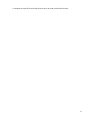 18
18
HP V202 19.5-inch Monitor El manual del propietario
- Categoría
- Televisores
- Tipo
- El manual del propietario
Artículos relacionados
-
HP V222 21.5-inch Monitor El manual del propietario
-
HP V243 24-inch Monitor El manual del propietario
-
HP 20wd El manual del propietario
-
HP Value 24-inch Displays El manual del propietario
-
HP Value 24-inch Displays El manual del propietario
-
HP V241 23.6-inch LED Backlit Monitor El manual del propietario
-
HP Value 24-inch Displays El manual del propietario
-
HP V220 21.5-inch Monitor El manual del propietario
-
HP Value 24-inch Displays El manual del propietario
-
HP Value 21-inch Displays El manual del propietario